OGGとはパテントフリーのファイル形式です。今回の記事では、OGGの音量を調整する方法を4つ紹介します。
HD Video Converter Factory ProはWindows向けの音量調整ソフトです。OGGファイルの音量を上げる・下げるほか、MP3、AAC、WAV、MP4、MKV、MOVなどの動画・音声ファイルの音量調整にも対応しています。
そのほか、解像度/ビットレート/フレームレート/サンプリングレートなどの変更、ファイルの分割/結合/カット、動画/音楽ファイル形式の変換も行えます。
HD Video Converter Factory Proを起動し、「変換」画面を開きます。
左上の「+ファイル追加」をクリックして、OGGファイルをソフトにインポートします。
右側の形式アイコンをクリックして、「音楽」タブから「OGG」形式を選択します。
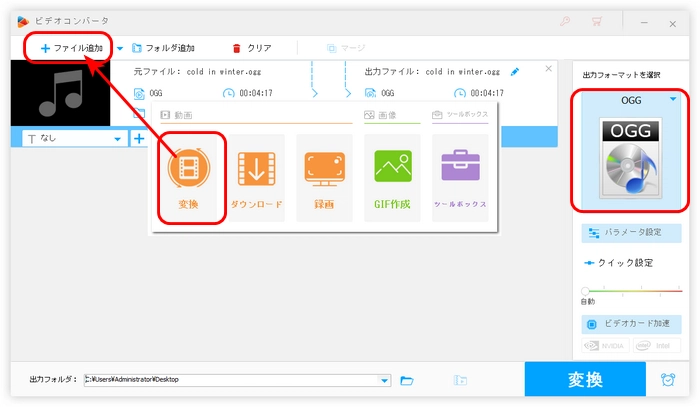
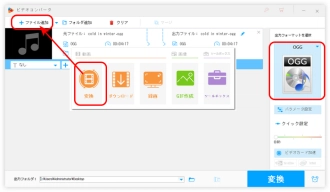
形式画像の下にある「パラメータ設定」をクリックします。
「ボリューム」バーにあるスライダーをドラッグして、音量を上げたり下げたりします。
調整完了後、「OK」をクリックして編集を保存します。
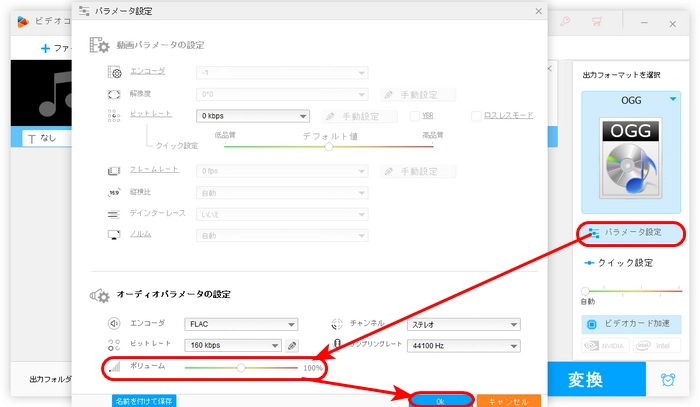
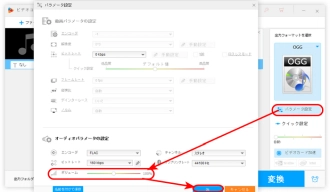
画面の下部にある逆三角形をクリックして、ファイルの保存先を指定します。
最後、「変換」をクリックして、音量調整したOGGファイルを出力します。
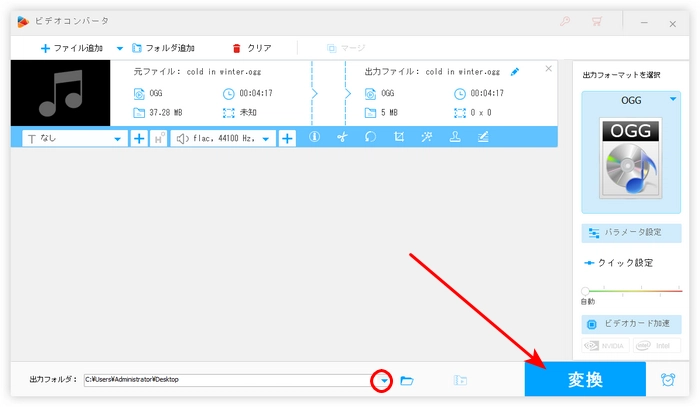
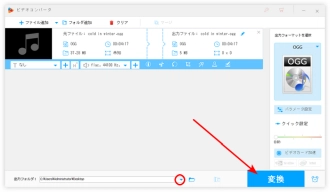
WonderFox HD Video Converter Factory Proを無料ダウンロード>>>WonderFox HD Video Converter Factory Proを無料ダウンロード>>>
AudacityはOGG、WAV、FLACなどの形式に対応している音楽編集ソフトです。OGGファイルの音量を調整するだけでなく、ファイルから不要な部分をカットしたり、複数のファイルを結合したり、パソコンの内部音声を録音したりすることも可能です。
使い方:
1.Audacityを起動し、「ファイル」>「開く」をクリックして、OGGファイルを追加します。
2.「Ctrl+A」をクリックして、トラック全体を選択します。
3.「エフェクト」>「音量と圧縮」>「増幅」をクリックします。画面中央にある青いスライダーをドラッグすれば、音量を上げたり下げたりすることができます。調整完了したら、「適用」をクリックします。
4.「ファイル」>「オーディオをエクスポート」>「コンピューターにエクスポート」をクリックします。ファイルの形式を「OGG」に変換したら、「エクスポート」をクリックして、音量調整したOGGファイルを保存します。
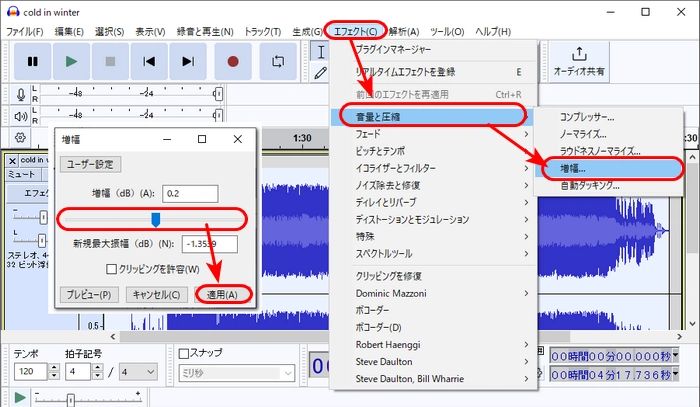
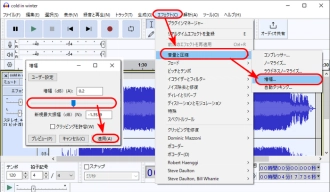
123appsは音量調整機能を備えているWebアプリです。OGG、WAV、MP3などの音声ファイルの音量を上げる・下げることができますが、音量調整したファイルはOGG形式で保存することができません。
使い方:
1.https://mp3cut.net/ja/change-volumeにアクセスし、「ファイルを開く」をクリックして、音楽をソフトに追加します。
2.音量バーにあるスライダーをドラッグして、ファイルの音量を調整します。
3.形式リストから必要な出力形式を選択します。
4.「保存」をクリックして、ファイルの処理を開始します。
5.「保存」ボタンを押して、音量調整したOGGファイルを保存します。
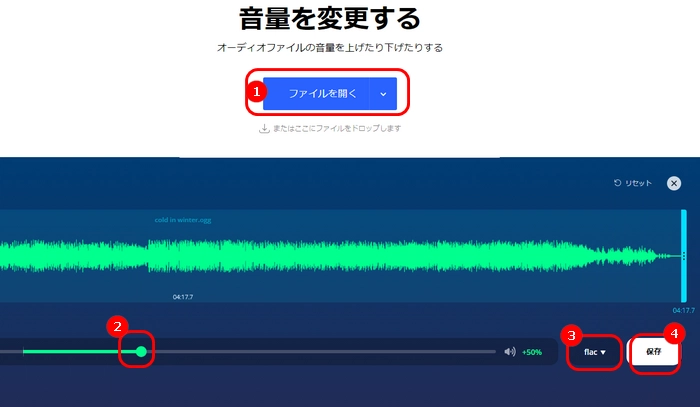
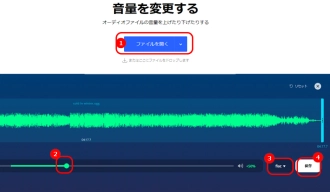
Moo0 Mp3変換器はMP3、AAC、WMA、FLAC、OGGなどの形式をサポートしている形式変換ソフトです。ファイルの形式を変換することはもちろん、音声の音質、音量などを変更することも可能です。
使い方:
1.Moo0 Mp3変換器を起動し、「ファイル」をクリックして、OGGファイルの出力先を指定します。
2.「変換先タイプ」リストから「OGG」を選択します。
3.「詳細オプション」をクリックして、「音量」リストから必要な数値を選択します。
4.OGGファイルをソフトにドラッグして音量を調整します。
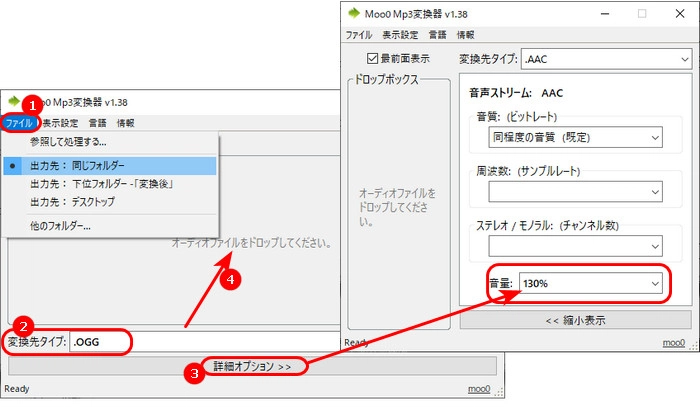
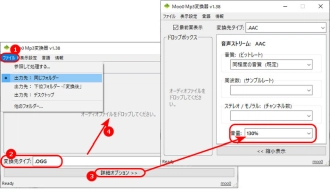
以上は今回紹介したいOGGの音量を調整する方法でした。この記事はお役に立てれば幸いです。
利用規約 | プライバシーポリシー | ライセンスポリシー | Copyright © 2009-2025 WonderFox Soft, Inc. All Rights Reserved.